Stappen om een Systeemherstel uit te voeren in Windows 11

Als u fouten of crashes ondervindt, volg dan de stappen voor een systeemherstel in Windows 11 om uw apparaat terug te zetten naar een eerdere versie.
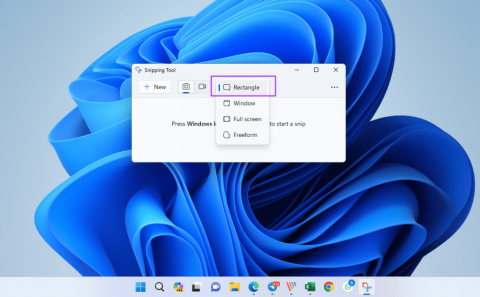
Snelle tips
Met sommige screenshot-tools kunt u hun instellingen zo configureren dat ze alleen screenshots van één monitor maken. PikPick is zo'n tool die je kunt installeren en gebruiken.
Stap 1: Download PikPick en open het. Ga vervolgens naar Bestand > Opties.
Stap 2: Schakel de optie Meerdere monitoren vastleggen uit .
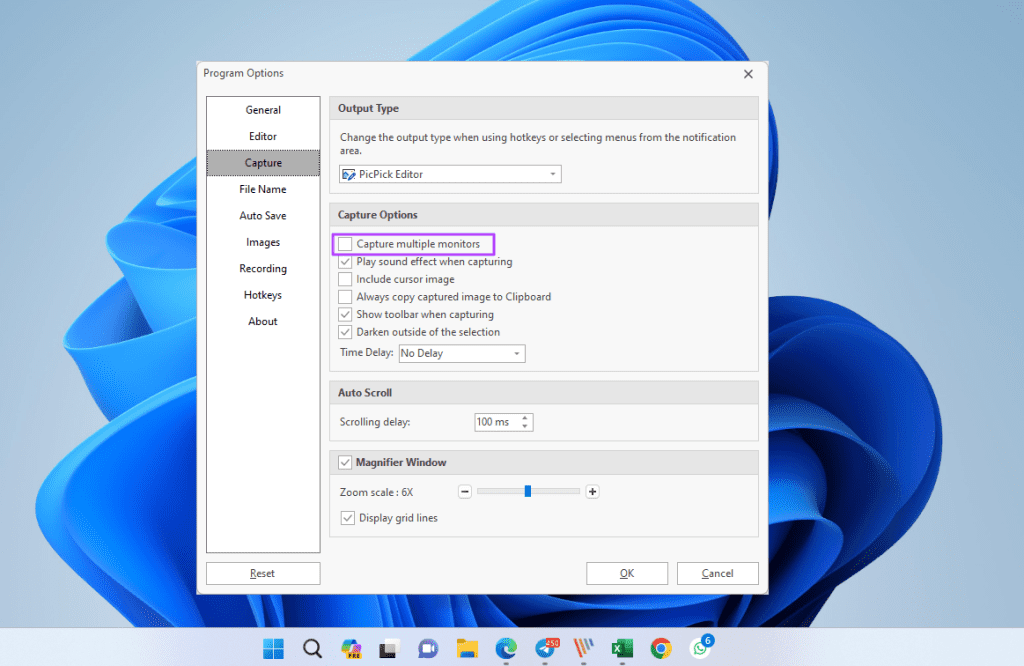
Stap 3: Verplaats de screenshot-tool naar de monitor waarop u de screenshot wilt maken.
Stap 4: Klik op Bestand > Volledig scherm en er wordt onmiddellijk een screenshot gemaakt van de huidige monitor.
Het knipprogramma vervangt het knip- en schetsgereedschap. Hoewel er geen directe optie is om een monitor te selecteren, kunt u de selectiemethode gebruiken om handmatig schermafbeeldingen van elke monitor te maken.
Stap 1: Druk op Windows + Shift + S om het knipprogramma te openen.
Stap 2: Selecteer de optie Rechthoek in de lijst naast het videocamerapictogram.
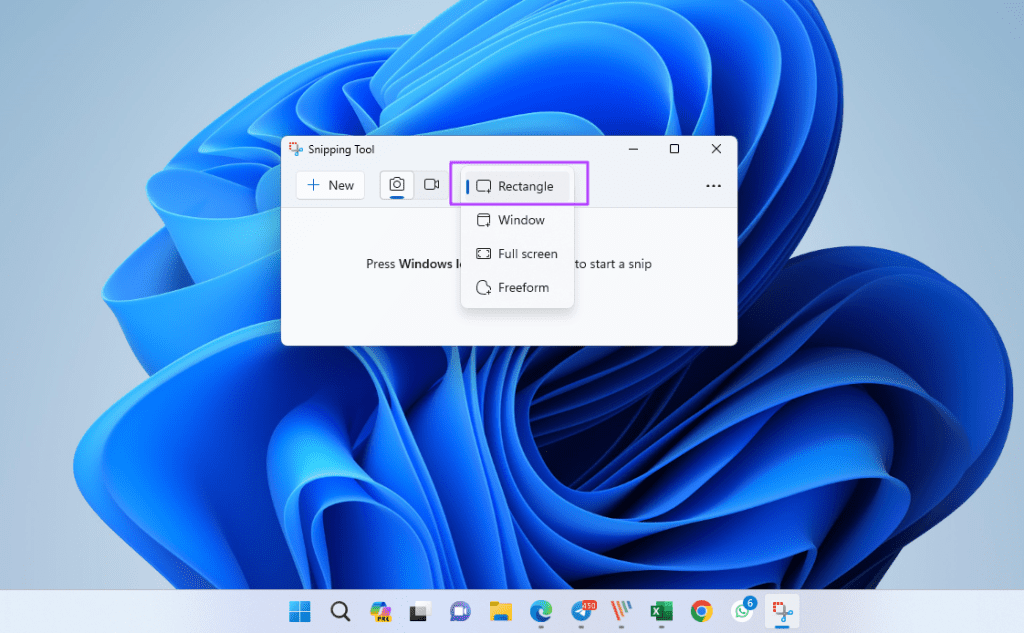
Stap 3: Klik met de linkermuisknop en selecteer het gebied dat de monitor bedekt waarvan u een screenshot wilt maken.
Stap 4: Laat de linkermuisknop los en het Knipprogramma zal de schermafbeelding in de ingebouwde editor onthullen. Je kunt het vervolgens verder bewerken in de Paint-app.
Als u fouten of crashes ondervindt, volg dan de stappen voor een systeemherstel in Windows 11 om uw apparaat terug te zetten naar een eerdere versie.
Als je op zoek bent naar de beste alternatieven voor Microsoft Office, zijn hier 6 uitstekende oplossingen om mee aan de slag te gaan.
Deze tutorial laat zien hoe je een snelkoppeling op je Windows-bureaublad kunt maken die een opdrachtprompt opent naar een specifieke maplocatie.
Wil je niet dat anderen toegang hebben tot je computer terwijl je weg bent? Probeer deze efficiënte manieren om het scherm te vergrendelen in Windows 11.
Ontdek verschillende manieren om een beschadigde Windows-update te repareren als uw apparaat problemen ondervindt na het installeren van een recente update.
Heb je moeite om uit te vinden hoe je een video als schermbeveiliging kunt instellen in Windows 11? We onthullen hoe je dit kunt doen met behulp van gratis software die ideaal is voor meerdere video-bestandsformaten.
Word je geërgerd door de Verteller functie in Windows 11? Leer hoe je de vertellerstem op verschillende eenvoudige manieren kunt uitschakelen.
Het beheren van meerdere e-mailinboxen kan een lastige taak zijn, vooral als je belangrijke e-mails in beide inboxen ontvangt. Dit artikel legt eenvoudige stappen uit om Microsoft Outlook met Gmail te synchroniseren op PC en Apple Mac apparaten.
Hoe de versleutelde bestandssysteemfunctie in Microsoft Windows in te schakelen of uit te schakelen. Ontdek de verschillende methoden voor Windows 11.
Als je toetsenbord dubbel spaties invoert, herstart je computer en maak je toetsenbord schoon. Controleer dan je toetsenbordinstellingen.







